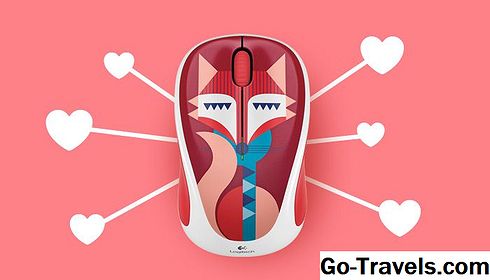Touch ID je način za potrjevanje identitete na iPhonu ali iPadu. Ko Touch ID ne deluje, ne morete uporabiti prstnega odtisa, da bi prišli v svojo napravo, niti ne morete optično prebrati svojega prstnega odtisa, da bi lahko kupovali prek krajev, kot je App Store.
Če ste že poskušali nastaviti Touch ID na vašem iPhone ali iPad in vam ne omogočajo popolne nastavitve ali vam ne bo omogočila optičnega branja prstnih odtisov, preberite, če želite izvedeti, kaj lahko storite, da bi delo Touch ID delovalo.
Kako odpraviti težave z dotikami ID
Številne stvari morajo biti ravno pravi za delovanje Touch ID, in samo ena stvar mora biti izključena, da povzroča težave. Sledite spodnjim korakom po vrstnem redu, tako da najprej naredite lažje stvari, preden se premaknete na bolj zapletene smeri. Po vsakem koraku poskusite znova uporabljati Touch ID in preverite, ali deluje.
Če tudi ne morete aktivirati Touch ID, preskočite na naslednji spodnji razdelek.
-
Prepričajte se, da je bralnik prstnih odtisov in prst suh in čist.
Lahko uporabite krpo, ki ne pušča vlaken, da odstranite vse, kar bi lahko bilo na prstu ali napravi, ki prekinja čitalec prstnih odtisov. Včasih lahko celo majhen košček vode ali znoja oteži, da vaš iPhone ali iPad prebere prstni odtis.
Če gumb Home ima veliko grime, očistite s krožnim gibanjem okrog roba gumba Domov in nato to storite v obratni smeri, da čim bolj izpraznite.
-
Skrbno optično preberite prstni odtis: rahlo dotaknite se gumba »Domov« in mu dajte nekaj sekund za branje tiskanja, ne pritiskajte preveč na gumb, preverite, ali je celoten prst na bralniku in ne premikajte prst med pregledovanjem.
V nekaterih primerih, medtem ko sprostite napravo s Touch ID, boste morda morali prst priti na bralnik in nato enkrat pritisniti gumb Domov, da odklenete svoj iPhone / iPad. To funkcijo lahko izključite in omogočite Odprite prst, da odprete v Nastavitve > Splošno > Dostopnost > Gumb Domov.
-
Odstranite ohišje in / ali zaščito zaslona, če je na poti skenerja prstnih odtisov.
Primer ne sme biti le v načinu, ampak bi lahko tudi prestregel preveč toplote in preprečil tipalu Touch ID natančno branje prstnih odtisov.
-
Težko znova zaženite napravo. Težava s Touch IDom je lahko začasna in rešena z dobrim ponovnim zagonom.
-
Pojdi do Nastavitve > Dotaknite ID in geslo in onemogočite vse možnosti, ki jih vidite (tiste v rdeči škatli na sliki spodaj). Nato ponovno zaženite svoj iPhone ali iPad in znova omogočite funkcije, ki jih želite vključiti.
Na primer, če želite svoj telefon odkleniti z ID-jem za dotik, iPhone Odkleni mora biti vklopljen in uporabiti prstni odtis za nalaganje aplikacij iz Trgovine App Store, iTunes & App Store možnost je treba vključiti.

-
Izbrišite obstoječi prstni odtis in znova zaženite napravo. Ko se iPad ponovno vklopi, vnesite nov prst. Začetna nastavitev funkcije Touch ID morda ni bila uspešna.

-
Posodobite napravo brezžično ali preko iTunes. Morda je hrošč ali druga težava s Touch ID, ki jo je Apple že rešil s posodobitvijo.

-
Ponastavite omrežne nastavitve naprave. Nekaterim uporabnikom je bilo na srečo mogoče ponastaviti samo omrežne nastavitve, da popravijo Touch ID, ki ne deluje.
-
Ponastavite napravo, da popolnoma izbrišete vso programsko opremo in začnete od nič.
Poskrbite, da boste pred nadaljevanjem ponastavili vse zgoraj našteto. Vse vaše aplikacije, fotografije, videoposnetki itd. Bodo med tem celotnim ponastavljenjem izbrisane.
-
Obrnite se na Apple o morebitni popravitvi napak pri zaznavanju Touch ID senzorja.
-
Preverite poškodbe, če ste pred kratkim servisirali napravo. Če ste na primer zamenjali eno od kamer ali kakšno drugo strojno opremo, zdaj pa Touch ID ne deluje, bi lahko poškodovali kabel, priključek ali kaj drugega, potrebnega za delovanje Touch ID.
Ali ni mogoče aktivirati Touch ID?
Če se ID-ja dotika ne bo aktiviralo in ste dobili "Nastavitve ID-ja zaslona ni mogoče dokončati." napake ali ID-ja zaslona je zasenčena, nato pa mnogi od zgornjih korakov za odpravljanje težav ne bodo naredili veliko dobrega.
Vendar pa pojdite naprej in ponovno zaženite napravo (korak 4 zgoraj), saj je ponovni zagon koristen korak v kateremkoli scenariju za odpravljanje težav. Zgoraj opravite tudi vse druge korake, ki jih lahko, tako kot posodobitev iOS-a in ponastavitev omrežnih nastavitev.
Ko ste storili vse, kar lahko, z navodili od zgoraj, se vrnite tukaj za dodatno pomoč:
-
Izklopite napravo.
Iz kakršnega koli razloga - naj gre za težavo s kabli, pregrevanjem ali programsko opremo iOS - nekateri uporabniki so imeli srečo s pritiskom na težave z aktiviranjem Touch ID, tako da preprosto odstranite iPhone ali iPad iz omrežja ali iz USB-priključka računalnika.
-
Izklopite svojo geslo prek Vklopite kodo za izklop v Dotaknite ID in geslo območje nastavitev.
Ko onemogočite geslo, svojemu napravi omogočite, da naredi mehak ponastavitev varnostnih nastavitev. Ponovno boste ponovno omogočili geslo, da boste uporabili Touch ID, med procesom pa bodo stvari za prizorom naredile neke vrste moči, kar bi lahko bilo dovolj za popravljanje Touch ID.

-
Odjavite se s svojega Apple ID-ja in se nato prijavite.
Če želite to storiti, pojdite na Nastavitve, tapnite svoje ime na vrhu in nato izberite Odjava na dnu. Sledite korakom na zaslonu in se nato prijavite, ko je ta možnost na voljo.

-
Če želite izvedeti več o možnostih popravila, se obrnite na Apple.Morda imate poškodovano ali zdrobljeno Touch Touch senzor.